 |

|
|
 |
|
|
Support | |
 |
Ist die Cool'n'Quiet Funktion in meinem XPC aktivierbar?
 Um Cool'n'Quiet zu aktivieren, müssen AMD's CPU Treiber auf dem System installiert werden.
Um Cool'n'Quiet zu aktivieren, müssen AMD's CPU Treiber auf dem System installiert werden.
Wählen Sie Laptop im Kontrollfenster -> Energieoptione -> Energieschema
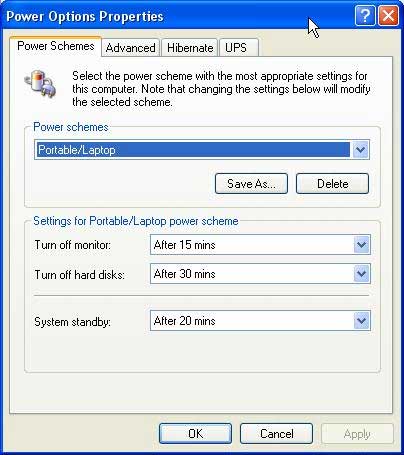
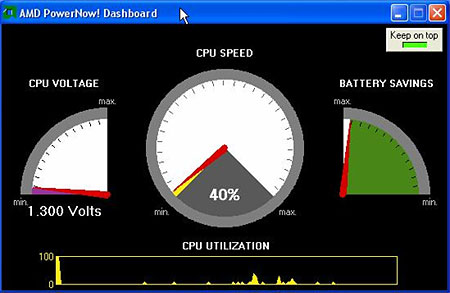
Dies ermöglicht Ihnen die "PowerNow! Dashboard" Funktion zu nutzen, die von AMD angeboten wird um ihr System zu überwachen. |
 |
|
| |
|
 |
|
 |
 |
 |
|
|
|
| Suche |
 |
|
|
|
|
|
| Shuttle Newsletter |
 |
 |
|
|
|
Hotspot-Produktinformation |
 |
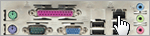
Bewegen Sie die Maus über die drei Produktfotos und erfahren Sie mehr über die Anschlüsse auf dem Mainboard, wie auch der Front- bzw. Rückseite.
 | |
|
|
 |
| Der Shuttle Newsletter informiert Sie auf Wunsch über alle Neuheiten rund im Shuttle. | |
|
|
|
 |